Moeditor怎么设置高亮主题? Moeditor高亮主题设置技巧
Moeditor是一款专业且好用的Markdown编辑器,它可以通过将Markdown语言进行加工编辑转换成有效的html,再加上也的界面非常简洁,用户启动软件后就可以显示空白的文本编辑页面,直接上手编辑即可,能够很好的满足用的编程需求,当用户在使用Moeditor软件时,想要设置代码的高亮主题颜色,却不知道怎么来操作实现,便问到Moeditor如何设置高亮主题颜色的问题,这个问题其实是很好解决的,用户直接进入到设置窗口中找到其中的渲染选项卡,接着选择其中的高亮主题选项,弹出下拉选项卡后,用户按需选择即可解决问题,那么接下来就让小编来向大家分享一下Moeditor设置高亮主题颜色的方法教程吧,希望用户能够喜欢。

方法步骤
1.用户在电脑上打开Moeditor软件,并来到编辑页面上,用户可以看到当前代码的高亮颜色

2.用户想要设置高亮主题颜色,就可以在页面的左下角点击三横图标

3.在弹出来的选项卡中,用户选择其中的设置选项,页面将会发生切换

4.进入到设置窗口中,用户将选项卡切换到渲染选项卡上,下方会显示出相关的功能选项

5.在显示出来的功能选项中,用户点击高亮主题选项的下拉箭头

6.在弹出来的功能板块中,用户按照需求选择其中的高亮选项即可解决问题

7.如图所示,完成上述操作后,用户就可以看到当前页面上的代码颜色发生了变化

以上就是小编对用户提出问题整理出来的方法步骤,用户从中知道了大致的操作过程为点击三横-设置-渲染-高亮主题-选择样式这几步,方法简单易懂,因此感兴趣的用户可以跟着小编的教程操作起来,只需简单几个步骤即可完成高亮主题的设置,希望大家喜欢,请继续关注脚本之家。
相关文章

Office Tool Plus怎么激活Office?Office Tool Plus激活Office图文教程
Office Tool Plus是一个强大且实用的 Office 部署工具,但是还是很多朋友不知道如何激活Office,本文就为大家的带来了Office Tool Plus激活Office图文教程2024-09-24 为pdf文档加密是保护文档的一种方式,本文推荐介绍了一款星优PDF工具箱来为pdf文档加密,具体操作请看下文2024-07-27
为pdf文档加密是保护文档的一种方式,本文推荐介绍了一款星优PDF工具箱来为pdf文档加密,具体操作请看下文2024-07-27
如何提取pdf文档其中一页?星优PDF工具箱提取pdf的方法
星优PDF工具箱为用户提供了DF转文件、文件转PDF、PDF合并、PDF加密、PDF内容提取等,本文介绍的是使用这款软件提取pdf文档其中一页的方法2024-07-27 金舟PDF转图片电脑中使用的pdf转图片、图片转PDF以及pdf压缩等,本文中介绍的是使用该软件将pdf文件转换为图片的方法2024-06-29
金舟PDF转图片电脑中使用的pdf转图片、图片转PDF以及pdf压缩等,本文中介绍的是使用该软件将pdf文件转换为图片的方法2024-06-29
腾讯会议Rooms怎么用 腾讯会议Rooms电脑版设备设置教程
腾讯会议Rooms怎么用?腾讯会议Rooms是专为大会议制作的,不仅能支持视频会议,还提供无线投屏和触屏白板等功能,下文中为大家带来了腾讯会议Rooms电脑版设备设置教程,有2024-06-26 flomo如何导出数据?flomo软件支持建立读书笔记、课程笔记、论文资料等,下文中为大家带来了flomo两种导出数据的方法,有需要的朋友快来看看吧2024-06-21
flomo如何导出数据?flomo软件支持建立读书笔记、课程笔记、论文资料等,下文中为大家带来了flomo两种导出数据的方法,有需要的朋友快来看看吧2024-06-21 CamIn怎么新建通道?CamIn是一款简单易用的视频录制软件,让你轻松简单地录制精美的视频,有的朋友可能还不清楚具体的使用方法,下文中为大家带来了CamIn新手使用指南,需要2024-06-21
CamIn怎么新建通道?CamIn是一款简单易用的视频录制软件,让你轻松简单地录制精美的视频,有的朋友可能还不清楚具体的使用方法,下文中为大家带来了CamIn新手使用指南,需要2024-06-21 金舟电子书转换器支持多种电子书格式转换,智能解析,高保真还原等,本文中介绍的是使用该软件转换电子书格式的方法2024-06-20
金舟电子书转换器支持多种电子书格式转换,智能解析,高保真还原等,本文中介绍的是使用该软件转换电子书格式的方法2024-06-20 为知笔记重构版怎么使用?为知笔记重构版全新设计,更加美观和流畅,不仅可以记录生活的点滴,也是一个可以共享资料和方便进行工作沟通的工具,下文中为大家带来了为知笔记2024-06-20
为知笔记重构版怎么使用?为知笔记重构版全新设计,更加美观和流畅,不仅可以记录生活的点滴,也是一个可以共享资料和方便进行工作沟通的工具,下文中为大家带来了为知笔记2024-06-20 担当办公怎么用?担当办公是一款功能全面、专为企业设计的管理软件,旨在帮助企业实现高效的数字化转型,下文中为大家带来了担当办公电脑端新手使用方法,有需要的朋友快来2024-06-18
担当办公怎么用?担当办公是一款功能全面、专为企业设计的管理软件,旨在帮助企业实现高效的数字化转型,下文中为大家带来了担当办公电脑端新手使用方法,有需要的朋友快来2024-06-18


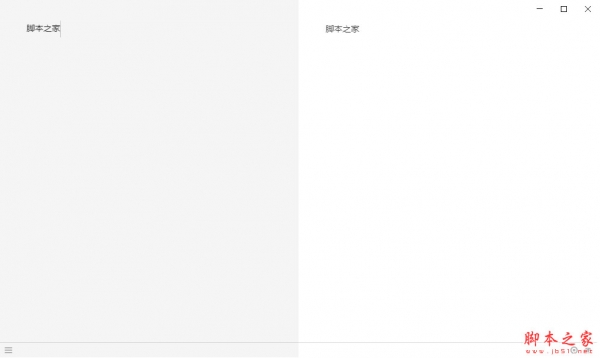










最新评论